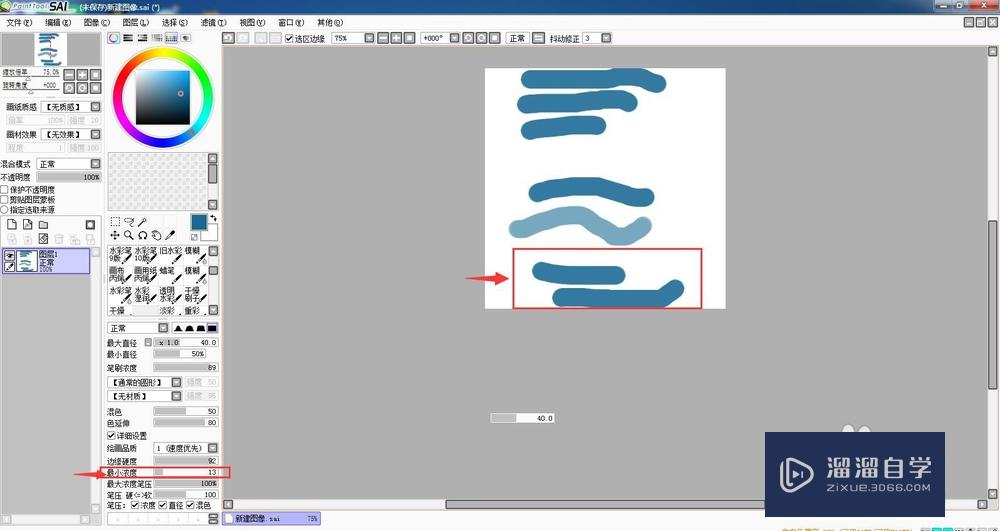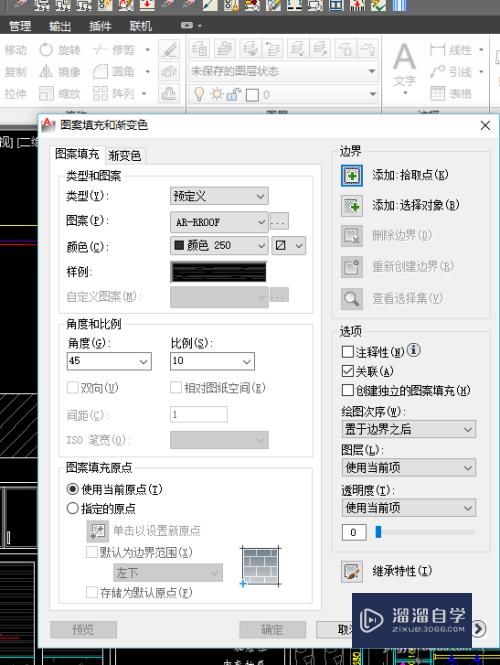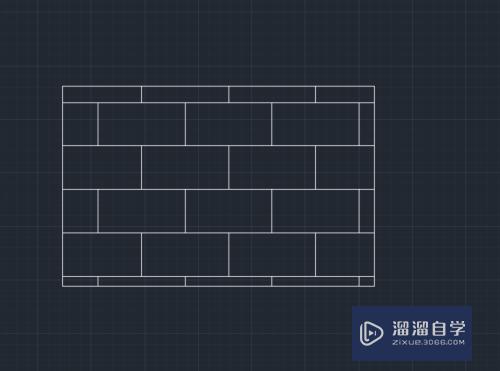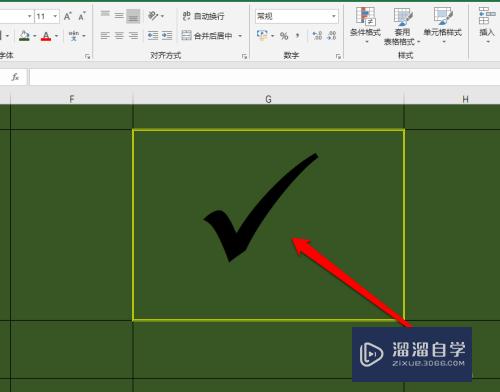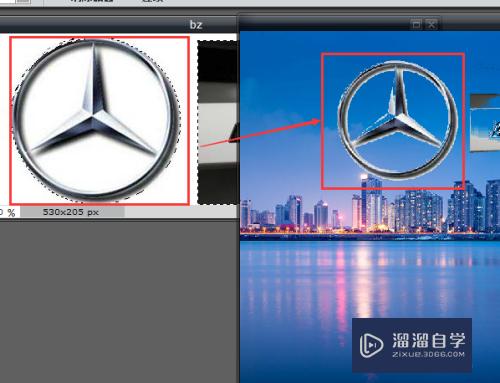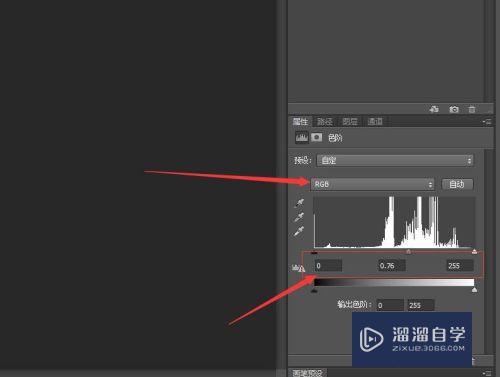CAD怎么修改自动保存文件夹(cad怎么修改自动保存文件夹的位置)优质
CAD自动保存文件夹位置在装软件时就系统默认了。很多小伙伴不喜欢默认的保存位置。想要修改到方便自己使用的位置。那么CAD怎么修改自动保存文件夹?小渲来一步步操作给大家看看。
想学习更多的“CAD”教程吗?点击这里前往观看云渲染农场免费课程>>
工具/软件
硬件型号:小新Air14
系统版本:Windows7
所需软件:CAD2010
方法/步骤
第1步
在CAD绘图界面。点击“工具”。

第2步
在工具列表中。点击“选项”。
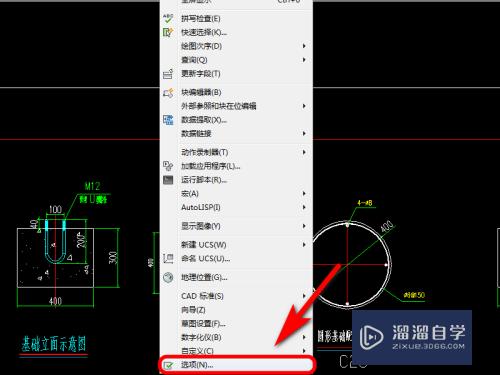
第3步
选项界面。点击“文件”。
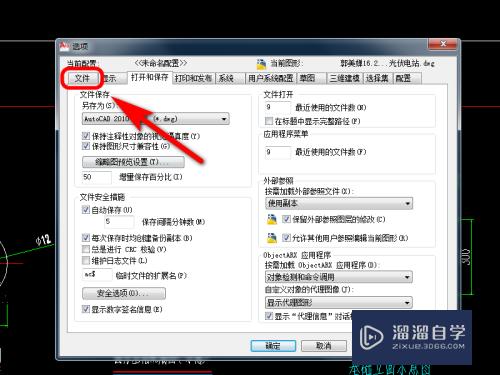
第4步
点击“自动保存文件位置”前的加号。
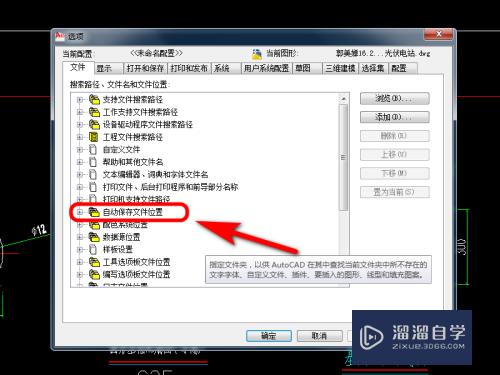
第5步
点选“自动保存文件夹路径”后。点击右侧“浏览”。
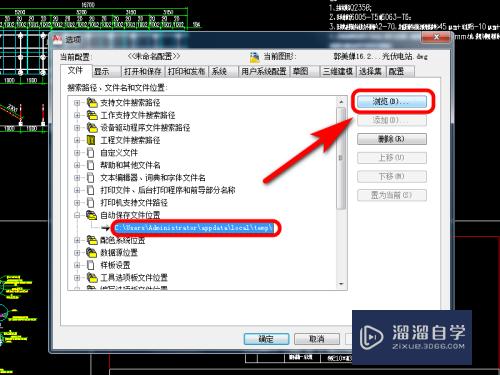
第6步
选择CAD自动保存路径文件夹。点击“确定”。
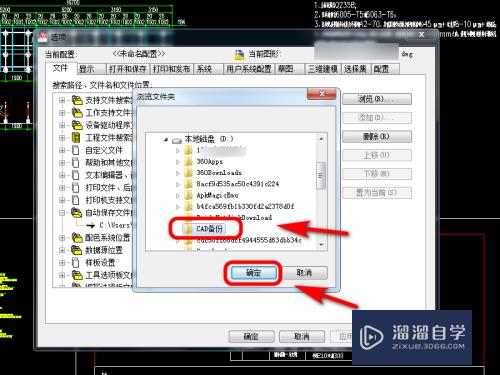
第7步
返回选项界面。点击“确定”。
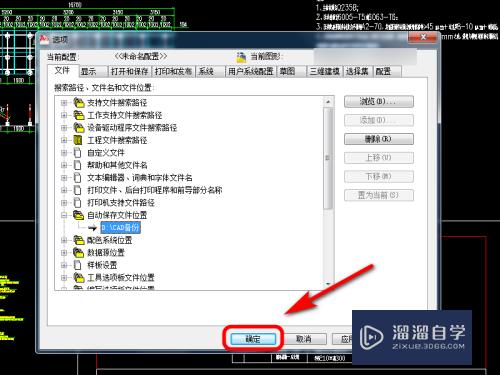
第8步
方法总结:
1。在CAD绘图界面。点击“工具”。
2。在工具列表中。点击“选项”。
3。选项界面。点击“文件”。
4。点击“自动保存文件位置”前的加号。
5。点选“自动保存文件夹路径”后。点击右侧“浏览”。
6。选择CAD自动保存路径文件夹。点击“确定”。
7。返回选项界面。点击“确定”。

以上关于“CAD怎么修改自动保存文件夹(cad怎么修改自动保存文件夹的位置)”的内容小渲今天就介绍到这里。希望这篇文章能够帮助到小伙伴们解决问题。如果觉得教程不详细的话。可以在本站搜索相关的教程学习哦!
更多精选教程文章推荐
以上是由资深渲染大师 小渲 整理编辑的,如果觉得对你有帮助,可以收藏或分享给身边的人
本文标题:CAD怎么修改自动保存文件夹(cad怎么修改自动保存文件夹的位置)
本文地址:http://www.hszkedu.com/67547.html ,转载请注明来源:云渲染教程网
友情提示:本站内容均为网友发布,并不代表本站立场,如果本站的信息无意侵犯了您的版权,请联系我们及时处理,分享目的仅供大家学习与参考,不代表云渲染农场的立场!
本文地址:http://www.hszkedu.com/67547.html ,转载请注明来源:云渲染教程网
友情提示:本站内容均为网友发布,并不代表本站立场,如果本站的信息无意侵犯了您的版权,请联系我们及时处理,分享目的仅供大家学习与参考,不代表云渲染农场的立场!